فتح محادثات الواتس اب على الكمبيوتر
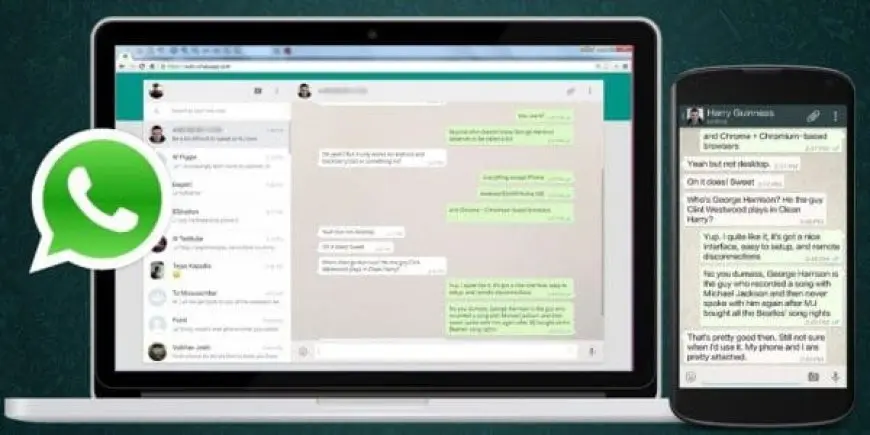
فتح محادثات الواتس اب على الكمبيوتر نقدمه لكم اليوم عبر موقعنا البلد حيث أنه يمكن القول إن تطبيق واتس أب استطاع أن يحتل مرتبة متقدمة في قائمة تطبيقات التواصل المختلفة، خاصة في الآونة الأخيرة، وبعدما تم تعديله ليتيح خاصية استخدامه كآلية تواصل بين العاملين في الأنشطة التجارية.
فتح محادثات الواتس اب على الكمبيوتر
ويتيح تطبيق واتس أب لمستخدميه عدة مزايا مختلفة، من بينها مشاركة وسائط الصوت والصورة ومقاطع الفيديو، وتبادل الرسائل النصية، وإجراء المكالمات الصوت ومكالمات الفيديو.
وقد صار عدد كبير من الناس يرغبون في معرفة طريقة لفتح محادثات الواتس أب على الكمبيوتر، وبدون استخدام الهواتف المحمولة، وفي حال كنت واحدًا منهم، ففي السطور القادمة سوف تجد ضالتك، فكن معنا!
أولًا: كيف يمكن فتح محادثات الواتس أب على الكمبيوتر بدون المحمول؟
لقد صار بإمكان مستخدمي تطبيق واتس أب، الاستغناء عن الهواتف وتحميله على الكمبيوترات الشخصية، وذلك من خلال تثبيت تطبيق “محاكي الأندرويد”، وهو تطبيق يتيح للمستخدم تحميل كافة البرامج التي يدعمها نظام الأندرويد، على أجهزة الكمبيوترات، واستخدامها بكل سهولة.
فمن المعروف أن هناك تطبيقات معينة تدعمها الهواتف ولا تدعمها أنظمة الويندوز، ولذلك فيعتبر محاكي الويندوز هو الحل الأمثل لتلك المشكلة التي تواجه كثير من المستخدمين، وهناك أنواع كثيرة ومختلفة من هذا البرنامج، ولكننا نرشح لك تطبيق MemuPlay، حيث يقوم بتوفير الكثير من المزايا والخواص للمستخدم، ومنها على سبيل المثال: عدم البطء في التشغيل، ودعم التطبيق لكافة أنواع الكمبيوترات، وعلى وجه الخصوص تلك التي لا تمتلك مقومات كبيرة.
وحتى تستطيع فتح محادثات الواتس أب على الكمبيوتر، فيمكنك اتباع الطريقة التالية:
- ثبت تطبيق محاكي الأندرويد على الكمبيوتر الخاص بك، وإذا كنت ترغب في استخدام التطبيق الذي قمنا بترشيحه فيمكن الحصول عليه عبر الإنترنت بسهولة.
- بعد ذلك، قم بالدخول إلى البرنامج، حيث ستظهر أمامك نافذة التطبيق الرئيسية، وهي تشبه نافذة الموبايلات التي تعمل بنظام الأندرويد.
- ثم قوم بتنزيل واتس أب، باستخدام سوق جوجل بلاي الذي سوف يظهر لك في محاكي الأندرويد.
- كما تستطيع تثبيت التطبيق باستخدام تقنية APK، عبر استخدام متصفح محاكي الأندرويد.
- بعدما تنتهي عملية تحميل الواتس أب على جهاز الكمبيوتر الخاص بك، يمكنك الدخول إلى التطبيق، ثم تحديد دولتك.
- بعد ذلك، قم بتسجيل رقم موبايلك الشخصي، حتى يقوم التطبيق بإرسال رسالة نصية للمستخدم تحتوي على كود تأكيد إنشاء حساب على واتس أب.
- بعد إتمام كل الخطوات السابقة، ستستطيع استخدام الواتس أب على جهاز الكمبيوتر الخاص بك، بدون أية مشاكل أو صعوبات.
- ومن ثم، فيمكنك فتح محادثات الواتس أب على الكمبيوتر، والتمتع بكافة مزايا تطبيق واتس أب، وبغير حاجة لاستخدام جهاز الموبايل.
- وتجدر الإشارة إلى أن هناك الكثير من التطبيقات التي تعمل بفكرة محاكاة الأندرويد، ويمكن الاعتماد عليها بشكل كبير، ويمكنك الاختيار من بين أكثر من تطبيق من خلال العنوان البريدي.
كما نرشح لك المزيد من التفاصيل عن الواتس اب عبر: التجسس على الواتس اب وبعض البرامج المستخدمة في التجسس علي الواتساب
ثانيًا: ما هي طريقة فتح محادثات الواتس أب على الكمبيوتر باستخدام الهاتف؟
يعتبر السؤال عن طريقة لفتح محادثات الواتس أب على الكمبيوتر، واحد من الأسئلة الشائعة بصورة كبيرة، وتكمن إجابته في واحد من خيارين، الخيار الأول: عن طريق خاصية واتس أب ويب، أما الخيار الثاني، فهو: تنزيل التطبيق على أجهزة الكمبيوتر.
فتح محادثات الواتس أب على الكمبيوتر من خلال خاصية واتس أب ويب
تعد هذه الطريقة هي الأكثر شيوعًا عند الحديث عن استخدام تطبيق الواتس أب على أجهزة الكمبيوتر، ويستطيع المستخدم الاستفادة من هذه الطريقة، عند قيامه بما يلي:
- في البداية، قم بالدخول على محرك البحث المثبت على جهاز الكمبيوتر الخاص بك، والذي تستعمله في تصفح شبكة الإنترنت.
- قم بكتابة كلمة “واتس أب ويب”، في خانة البحث، وكذلك يمكنك الاستعانة بالبوابة الإلكترونية الرسمية لبرنامج واتس أب، حيث يمكنك أن تجدها على العنوان الإلكتروني التالي:
- بعد ذلك، سوف يجرى تحويل المستخدم إلى نافذة جديدة تحتوي على الكود الذي سيتم استخدامه في الدخول إلى حساب الواتس أب الشخصي للمستخدم عن طريق جهاز الكمبيوتر.
- بعد ذلك، قم بفتح حسابك على برنامج واتس أب المثبت على جهاز المحمول الخاص بك.
- في الجهة اليسرى العلوية من النافذة الرئيسية لحسابك على واتس أب، سوف تجد 3 نقط فوق بعضها، قم بالنقر عليها.
- سوف تفتح لك قائمة، اختر منها خيار “واتس أب ويب”.
- ثم قم بالنقر على رمز (+)، لكي تقوم بتشغيل كاميرا الهاتف الذي تستخدمه.
- عليك تثبيت الكاميرا على صورة الباركود الذي ظهرت أمامك في شاشة الكمبيوتر، وعندما يلتقطها المتصفح سوف يقوم بفتح حسابك على واتس أب تلقائيًا.
وندعوك أيضًا إلى التعرف على معلومات أكثر عن تطبيق الواتس اب من خلال: معرفة من زار بروفايلك على الواتس اب للايفون والشروط التي يجب توافرها قبل البدء في استخدام التطبيق
فتح محادثات الواتس أب على الكمبيوتر باستخدام التطبيق
كما يمكنك فتح رسائلك الشخصية على واتس أب على جهاز الكمبيوتر، من خلال استخدام التقنية التي يتيحها لك واتس أب عبر منصته الإلكترونية الرسمية.
وحتى يستطيع المستخدم الاستفادة من هذه الخاصية، فيتعين عليه القيام بما يلي:
- قم بفتح المنصة الإلكترونية الرسمية لتطبيق واتس أب، حيث يمكنك إيجادها على الرابط الإلكتروني التالي:
- عندما تظهر أمامك الشاشة الرئيسية للمنصة، اختر زر “تنزيل”، من الجهة العليا للشاشة.
- بعد ذلك، سوف تحولك المنصة إلى نافذة التنزيل، حيث ستطلب منك تحديد نظام الكمبيوتر الذي تستخدمه، أكان نظام ويندوز أو نظام ماك الصادر من شركة أبل، وبعد ذلك قم بالنقر على زر التحميل.
- بعد إتمام عملية تنزيل واتس أب، يمكنك الدخول عليه.
- عند الدخول على واتس أب الذي حملته على جهاز الكمبيوتر، سوف ترى صورة الباركود في الشاشة الرئيسية للتطبيق.
- بعد ذلك، قم بفتح الواتس أب على هاتفك الشخصي، ومن ثم عليك القيام بتلك الإجراءات التي سبق ذكرها في طريقة فتح الواتس أب على الكمبيوتر باستخدام خاصية واتس أب ويب، حتى يتم الاتصال بين ملفك على واتس أب الهاتف وملفك على واتس أب الكمبيوتر.
- ويمكن القول، إن هذا الخيار يعد أفضل من الخيار الأول بشأن سرعة إجراء المحادثات المختلفة.
بعد أن قمنا بالإجابة على السؤال الشائع بخصوص أساليب فتح محادثات الواتس أب عللى الكمبيوتر، فيمكننا الإجابة على سؤال مشهور آخر، وهو: كيف يمكن الاحتفاظ بمحادثات الواتس أب في أجهزة الكمبيوترات المختلفة.
ثالثًا: كيف يمكن نسخ دردشات الواتس أب من الهواتف إلى الحواسيب؟
يستطيع المستخدم القيام بذلك من خلال ما يلي:
- الدخول إلى واتس أب الموبايل، وبعد ذلك فتح الدردشة التي ترغب في نسخها.
- انقر على أيقونة 3 نقاط أعلى شاشة الواتساب، واختر منها “نقل الدردشة”.
- سوف يطلب منك التطبيق تحديد نسخ الملفات داخل الدردشة أو عدم نسخها.
- تستطيع حفظ المحادثة عبر أكثر من وسيلة، أو إلى تطبيقات تواصل مختلفة.
- قم باختيار وسيلة حفظ الدردشة المناسبة لك، كالبريد الإلكتروني مثلًا، وبذلك تكون احتفظت بالمحادثة على جهاز الكمبيوتر.
- هذه الطريقة للأندرويد فقط.
















